ما هو التحليل الجماعي وكيفية تحسين الاستبقاء؟ تقرير المجموعة النموذجية في Google Analytics
نشرت: 2022-04-12لقد حققت أول ألف عميل لك. تهانينا! ماذا تعرف عنهم؟ ماذا يحتاجون الآن؟ علاوة على ذلك ، ما الذي ستقدمه لهم (ومتى) لربطهم بشكل وثيق بعلامتك التجارية؟
للإجابة على هذه الأسئلة وغيرها من الأسئلة المهمة ، نقترح عليك تجربة التحليل الجماعي. سيكون من الأفضل لعملك إذا تعلمت كيفية تطبيقه في أقرب وقت ممكن لجعل مقاييس الاحتفاظ لديك أكثر اعتمادًا على البيانات.
اكتشف القيمة الحقيقية للحملات
استيراد بيانات التكلفة تلقائيًا إلى Google Analytics من جميع خدماتك الإعلانية. قارن تكاليف الحملة وتكلفة النقرة وعائد النفقات الإعلانية في تقرير واحد.
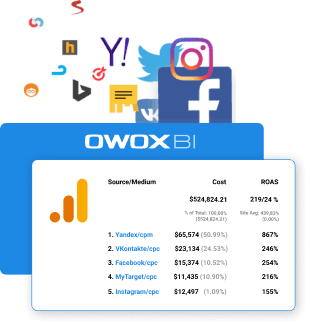
جدول المحتويات
- ما هو الفوج
- ما هو التحليل الجماعي
- تقرير التحليل الجماعي في Google Analytics
- تقارير المجموعة النموذجية في OWOX BI Smart Data
- تقارير المجموعة النموذجية في جداول بيانات Google
- تقارير المجموعة النموذجية في الخدمات الأخرى
- كيف يساعد التحليل الجماعي في تحسين الاحتفاظ بالعملاء
- بيانات المجموعة
- التحليل الجماعي للأعمال
- الاستنتاجات
ما هو الفوج
المجموعة النموذجية ، بمصطلحات التسويق ، هي مجموعة من الأشخاص الذين يقومون بإجراء معين في فترة زمنية معينة: على سبيل المثال ، مجموعة من المستخدمين الذين يزورون موقعك لأول مرة في كانون الأول (ديسمبر) أو أجروا عملية الشراء الأولى بين 1 تشرين الثاني (نوفمبر) –7. يميز هذا الإجراء المجموعة النموذجية عن جميع العملاء الآخرين.
ما هو التحليل الجماعي
التحليل الجماعي هو عملية تقسيم المستخدمين إلى مجموعات بناءً على معايير معينة وفحص كيفية تغير سلوك هذه المجموعات بمرور الوقت. يساعدك هذا النوع من التحليل على فهم كيفية تأثير حملات التسويق الرقمي الخاصة بك على مؤشرات الأداء الرئيسية: معدلات التحويل والاحتفاظ ، ومعدل التغيير ، والإيرادات لكل مستخدم ، و CLV ، وعائد الاستثمار ، و CAC ، وما إلى ذلك.
الآن ، سنلقي نظرة على العديد من أدوات التحليل الجماعي ، ونوضح معنى التقارير الجماعية عن الأمثلة وكيفية قراءة هذه التقارير لتحسين استراتيجية التسويق الرقمي الخاصة بك.
تقرير التحليل الجماعي في Google Analytics
لإنشاء تقرير عن المجموعات النموذجية في Google Analytics ، انتقل إلى الجمهور -> قائمة التحليل الجماعي . في الجزء العلوي ، سترى هذه الإعدادات:

هنا يمكنك تعيين المعلمات الأربعة المذكورة أعلاه: نوع المجموعة (وهي أيضًا السمة التي تحدد المجموعة النموذجية) ، وحجمها ، ومؤشر للتحليل ، وفترة إعداد التقارير.
نظرًا لأن التحليل الجماعي في Google Analytics قيد الاختبار التجريبي ، فهناك قيود معينة:
- يمكنك إنشاء مجموعات حسب تاريخ الزيارة الأولى فقط.
- يمكنك تحليل مؤشر واحد فقط في تقرير واحد. في المجموع ، هناك 14 مؤشرًا متاحًا في الإعدادات.
- تتوفر ثلاثة خيارات في حقل حجم المجموعة النموذجية: اليوم والأسبوع والشهر.
- لا يمكنك تعيين فترة إعداد التقارير الخاصة بك ، نظرًا لأن النطاق الزمني محدود ويعتمد على حجم المجموعة النموذجية. على سبيل المثال ، الحد الأقصى لفترة إعداد التقارير للمجموعات التي تم إنشاؤها حسب اليوم هو 30 يومًا ؛ بحلول الأسبوع ، 12 أسبوعًا ؛ وبشهر ، 3 أشهر.
- لا يمكنك تصفية البيانات في الإعدادات القياسية ، على سبيل المثال حسب نوع حركة المرور أو نوع الجهاز أو معلمة أخرى. لهذا ، تحتاج إلى استخدام الشرائح.
يوجد رسم بياني أسفل الإعدادات يوضح ديناميكيات مؤشر تم تحليله لجميع المستخدمين ويقدم ثلاث مجموعات للاختيار من بينها.
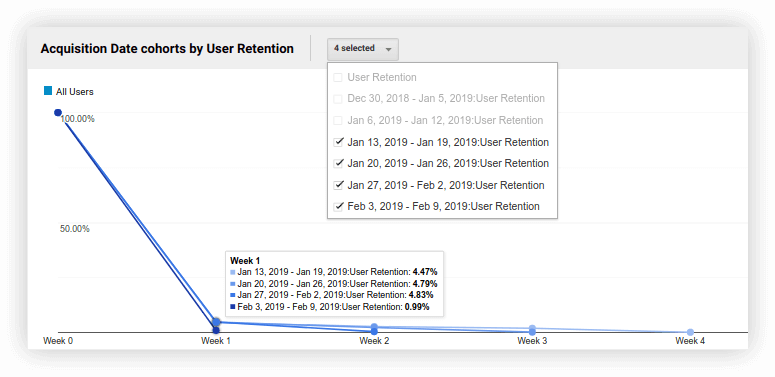
في لقطة الشاشة أعلاه ، نرى أن معدل الاحتفاظ بالعملاء لجميع المستخدمين خلال الأسبوع الثالث هو 4.83٪ ، وبالنسبة لمجموعة المستخدمين الذين زاروا الموقع لأول مرة في الفترة من 3 إلى 9 فبراير ، فإن معدل الاستبقاء هو 0.99٪.
تحت الرسم البياني ، سترى جدولاً يحتوي على بيانات لكل مجموعة نموذجية لفترة التقرير بأكملها. دعونا نتعرف على كيفية تفسيره. على سبيل المثال ، دعنا نختار:
- المؤشر - معدل الاحتفاظ بالعملاء
- حجم المجموعة - حسب الأسبوع
- نطاق البيانات - آخر 6 أسابيع
نتيجة لذلك ، حصلنا على هذا الجدول:
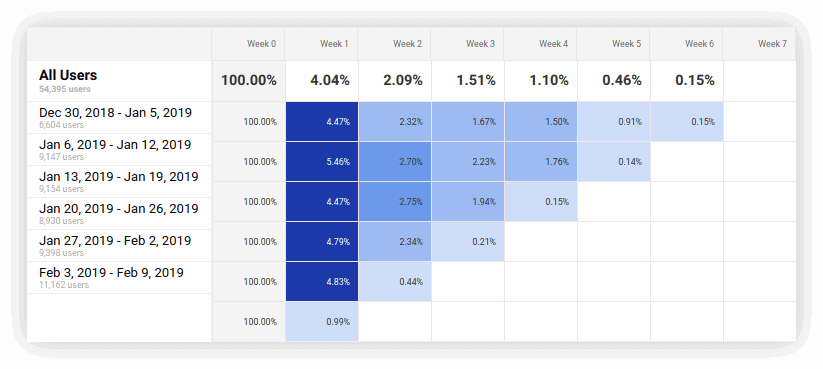
في العمود الأول ، نرى عدد الأشخاص الذين زاروا الموقع خلال فترة التقرير بالإضافة إلى عدد المستخدمين في كل مجموعة أسبوعية. معنى الأعمدة المتبقية هو كيف تغير معدل استبقاء المجموعة النموذجية لجميع المستخدمين ولكل مجموعة من أسبوع لآخر. كلما زاد معدل الاستبقاء ، زاد قتامة لون الخلية.
من لقطة الشاشة أعلاه ، من الواضح أنه من 30 ديسمبر حتى 5 يناير ، قام 6604 مستخدمًا جديدًا بتسجيل الدخول إلى الموقع. بعد أسبوع ، عاد 4.47٪ فقط منهم إلى الموقع. بعد أسبوعين ، عاد 2.32٪ ، وهكذا.
بشكل عام ، يساعدك التحليل الجماعي في Google Analytics على فهم بياناتك بمزيد من التفصيل. على سبيل المثال ، قد ترى أن المبيعات لكل ربع سنة تنمو بسبب تدفق عملاء جدد. ومع ذلك ، إذا تعمقت أكثر وألقيت نظرة على التقرير كل أسابيع ، فقد تلاحظ أن المبيعات في جميع المجموعات تنخفض بشكل حاد في الأسبوع السادس. أنت الآن تعرف متى تبدأ تجديد النشاط التسويقي.
تقارير المجموعة النموذجية في OWOX BI Smart Data
يمكنك إجراء تحليل المجموعة باستخدام خدمة OWOX BI Smart Data لتصور البيانات. كمصدر للبيانات ، تستخدم OWOX BI Smart Data مشروع Google BigQuery ، حيث يمكنك تحميل المعلومات من Google Analytics والخدمات الإعلانية وأنظمة CRM و ERP.
للحصول على تقرير جماعي في Smart Data ، ما عليك سوى كتابة كلمة "مجموعة" في سطر البحث وسيعرض لك النظام قائمة منسدلة يمكنك من خلالها تحديد المقياس والحجم وفترة التقرير التي تريدها:
مثال على طلب في OWOX BI Smart Data
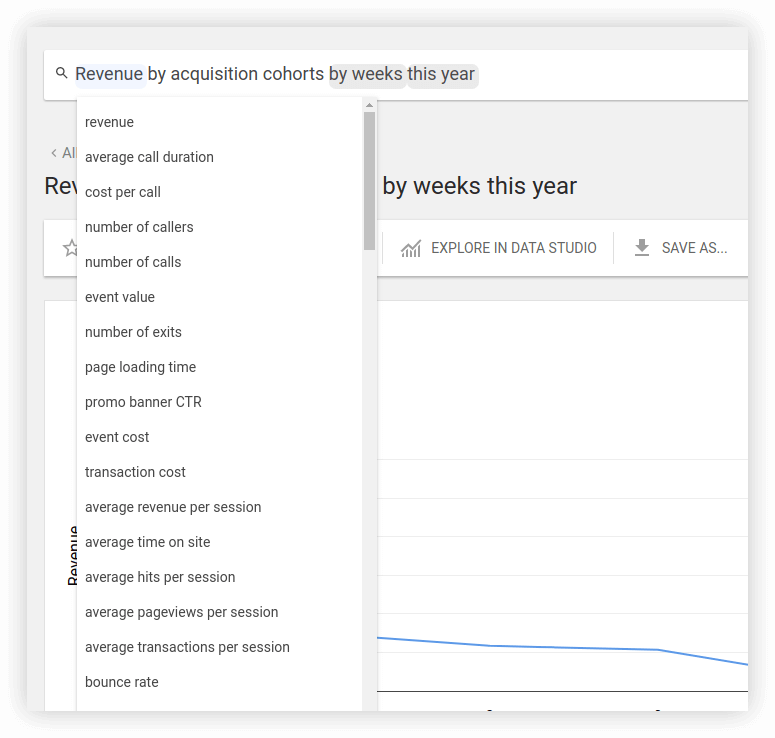
اعتبارًا من الآن ، يمكن لـ OWOX BI Smart Data فقط إنشاء مجموعات جماعية حسب تاريخ اكتساب المستخدم. لكن في المستقبل القريب ، سنضيف المزيد من السمات.
مثال على مثل هذا التقرير في البيانات الذكية:
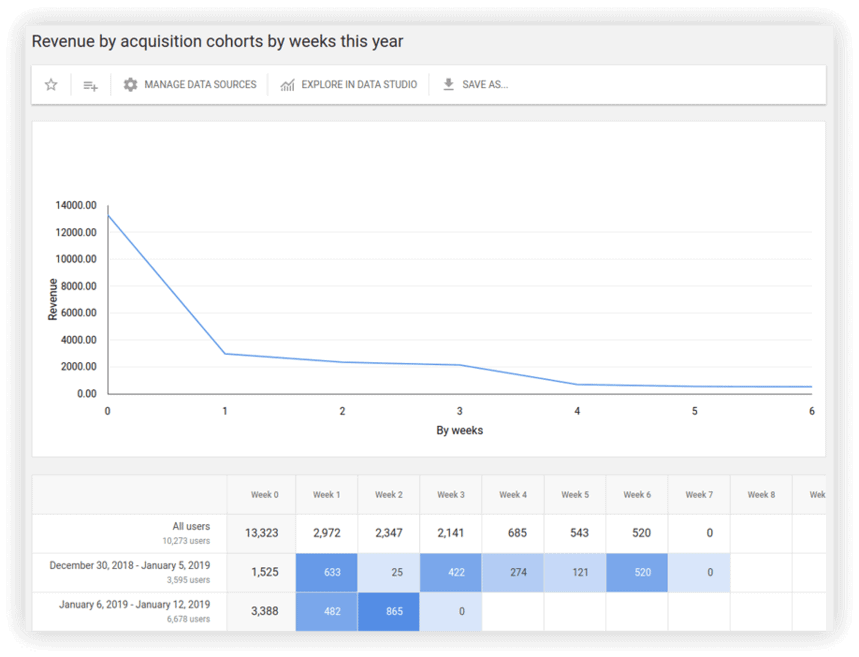
إذا كان لا يزال لديك أي أسئلة ، فاستفد من الإصدار التجريبي المجاني أو ناقش كيف يمكن لتقارير المجموعة وميزات OWOX BI الأخرى أن تساعد إستراتيجيتك التسويقية مع المتخصصين لدينا.
تقارير المجموعة النموذجية في جداول بيانات Google
إذا كنت تفتقر إلى إمكانات التحليل الجماعي التي تحتاجها في Google Analytics ولا تستخدم أنظمة تحليلات أخرى ، فيمكنك إنشاء هذا النوع من التقارير يدويًا في جداول بيانات Google. يمكنك القيام بذلك بإحدى الطرق الأربع ، والتي سنناقشها بمزيد من التفصيل أدناه - وهي الجداول المحورية والصيغ وصيغ التصفية وبرمجة التطبيقات.
لإنشاء تقرير جماعي باستخدام الطرق الثلاث الأولى ، يجب عليك تحضير بيانات المصدر وتحميلها إلى جداول بيانات Google. يجب تنظيم هذه البيانات بالطريقة التالية:
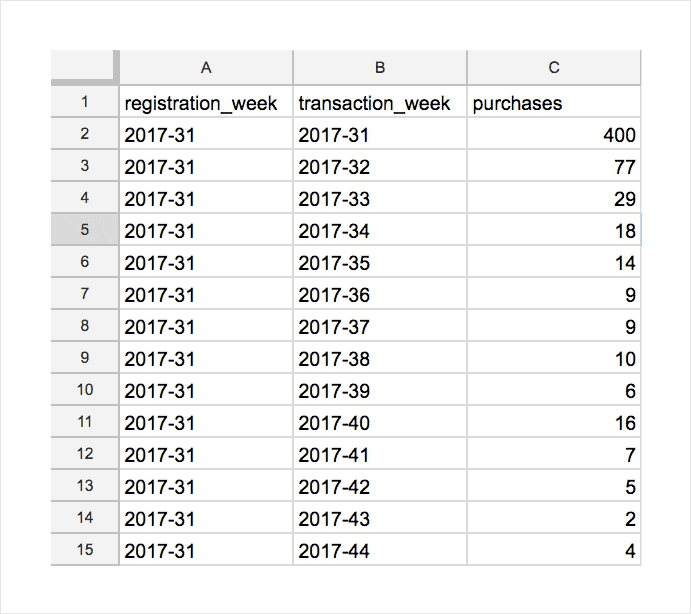
من المهم أن يكون لديك في العمود الأول شهر بدء / أسبوع / يوم لتشكيل المجموعة النموذجية (التسجيل_أسبوع) ، في العمود الثاني لديك شهر / أسبوع / يوم (أسبوع_معاملة) ، ثم أي أعمدة (مشتريات ، في هذه الحالة) ) ببيانات عن المقياس الذي تقوم بتحليله.
يمكنك تحميل البيانات إلى جداول بيانات Google بأي طريقة مناسبة. في مثالنا ، نستخدم البيانات الأولية التي نصدرها من Google Analytics إلى Google BigQuery بمساعدة OWOX BI Pipeline. بعد ذلك ، باستخدام استعلام SQL ، نختار المعلومات الضرورية:
SELECT registration_week, transaction_week, SUM ( purchases ) AS purchases FROM ( SELECT IFNULL ( user.id, clientId ) AS userID, STRING ( YEAR ( date )) + '-' + RIGHT ( '0′ + STRING ( WEEK ( date )), 2 ) AS registration_week FROM TABLE_DATE_RANGE ( [projectID:datasetID.session_streaming_], TIMESTAMP ( '2017-08-01′ ), CURRENT_TIMESTAMP ()) WHERE hits.eventInfo.eventCategory = 'registration' ) AS t1 LEFT JOIN EACH ( SELECT IFNULL ( user.id, clientId ) AS userID, EXACT_COUNT_DISTINCT ( hits.transaction.transactionId ) AS purchases, STRING ( YEAR ( date )) + '-' + RIGHT ( '0′ + STRING ( MONTH ( date )), 2 ) AS transaction_week FROM TABLE_DATE_RANGE ( [projectID:datasetID.session_streaming_], TIMESTAMP ( '2017-08-01′ ), CURRENT_TIMESTAMP()) WHERE hits.eCommerceAction.action_type = 'purchase' GROUP BY userID, transaction_week) AS t2 ON t1.userID = t2.userID WHERE REPLACE ( registration_week, '-', '' ) <= REPLACE ( transaction_week, '-', '' ) GROUP BY registration_week, transaction_week, ORDER BY registration_week, transaction_week,
SELECT registration_week, transaction_week, SUM ( purchases ) AS purchases FROM ( SELECT IFNULL ( user.id, clientId ) AS userID, STRING ( YEAR ( date )) + '-' + RIGHT ( '0′ + STRING ( WEEK ( date )), 2 ) AS registration_week FROM TABLE_DATE_RANGE ( [projectID:datasetID.session_streaming_], TIMESTAMP ( '2017-08-01′ ), CURRENT_TIMESTAMP ()) WHERE hits.eventInfo.eventCategory = 'registration' ) AS t1 LEFT JOIN EACH ( SELECT IFNULL ( user.id, clientId ) AS userID, EXACT_COUNT_DISTINCT ( hits.transaction.transactionId ) AS purchases, STRING ( YEAR ( date )) + '-' + RIGHT ( '0′ + STRING ( MONTH ( date )), 2 ) AS transaction_week FROM TABLE_DATE_RANGE ( [projectID:datasetID.session_streaming_], TIMESTAMP ( '2017-08-01′ ), CURRENT_TIMESTAMP()) WHERE hits.eCommerceAction.action_type = 'purchase' GROUP BY userID, transaction_week) AS t2 ON t1.userID = t2.userID WHERE REPLACE ( registration_week, '-', '' ) <= REPLACE ( transaction_week, '-', '' ) GROUP BY registration_week, transaction_week, ORDER BY registration_week, transaction_week,في الجزء الأول من الطلب ، نختار المستخدمين حسب الأسبوع الذي سجلوا فيه. إذن ، معنى خاصية تكوين الفوج هو التسجيل ، وحجم المجموعة هو أسبوع.
في الجزء الثاني نختار عدد المشتريات في الأسبوع. هذا هو المقياس الذي نريد تحليله. نقوم بربط جميع أجزاء الطلب بواسطة معرّف المستخدم.
ثم نقوم بتحميل البيانات إلى جداول بيانات Google باستخدام الوظيفة الإضافية OWOX BI BigQuery Reports. تتمثل إحدى مزايا هذه الوظيفة الإضافية في أنه يمكنك تعيين العمليات الحسابية لتحدث بأي معدل تريده وسيتم تحديث التقرير تلقائيًا.
1. تقرير المجموعة النموذجية باستخدام الجداول المحورية
أسهل طريقة لإنشاء تقرير مجموعة هي استخدام الجدول المحوري. تذكر أنه في جداول بيانات Google ، لدينا بالفعل بيانات في الهيكل الضروري: العمود A هو أسبوع التسجيل ، والعمود B هو أسبوع المعاملات ، والعمود C هو عدد المشتريات. حدد الآن نطاق التاريخ ذي الصلة ، وافتح علامة التبويب البيانات ، وحدد Pivot Table. سترى لوحة بها إعدادات على اليمين:
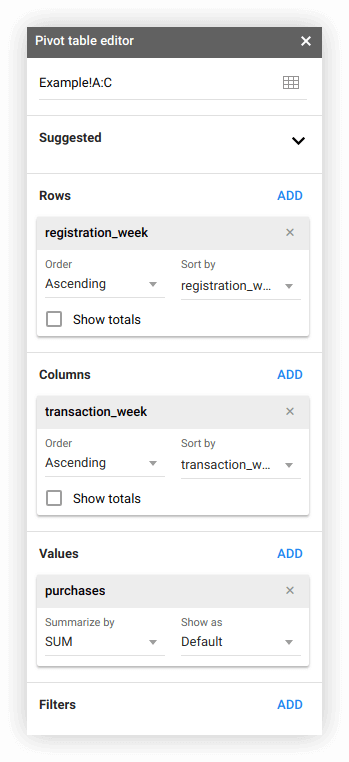
في كتلة الصفوف ، حدد أسبوع التسجيل ؛ في كتلة الأعمدة ، حدد أسبوع المعاملة (تظهر الأعمدة الإضافية الأسابيع التالية) ؛ وفي كتلة القيم ، حدد عدد عمليات الشراء. ثم قم بتطبيق التنسيق الشرطي لجعل التقرير أكثر ملاءمة وستحصل على هذا الجدول:
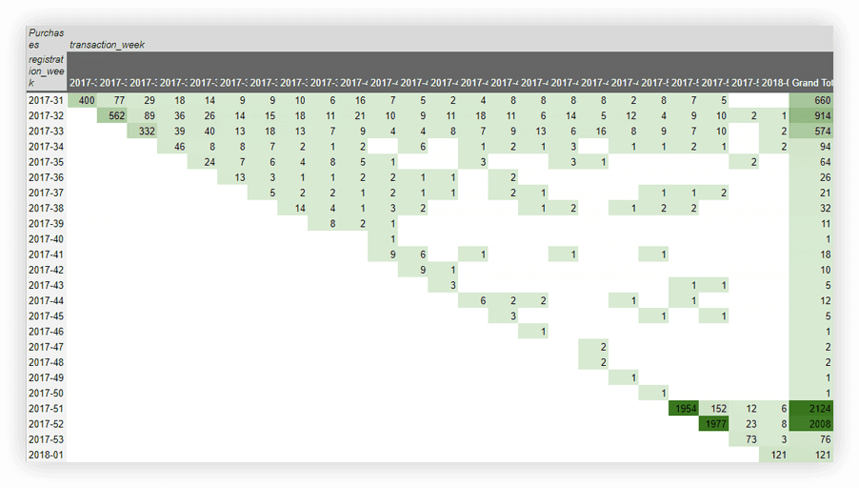
إذا قمت بتحليل العديد من المقاييس ، فقد يبدو التقرير كما يلي:
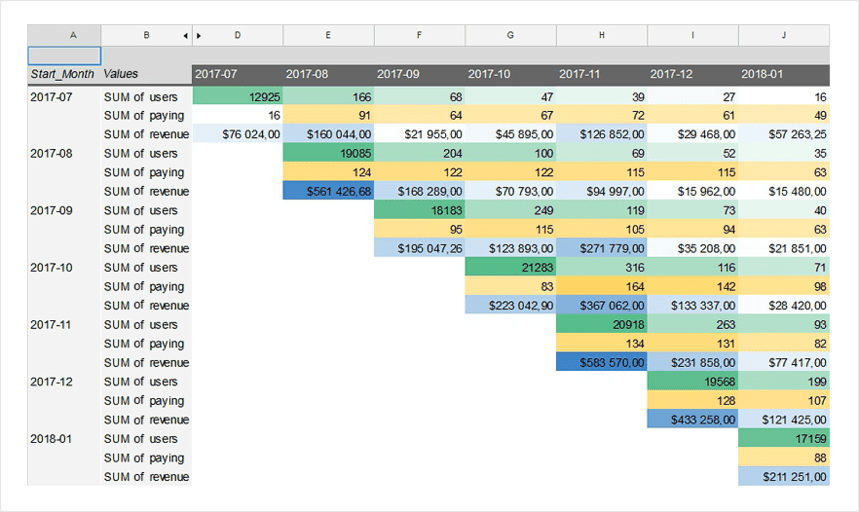
يمكنك استخدام المرشحات في الجدول المحوري ، لكنها ليست مريحة. في كل مرة تريد تصفية البيانات ، سيتعين عليك فتح إعدادات الجدول والبحث عن القيمة التي تحتاجها.
2. تقرير المجموعة النموذجية باستخدام الصيغ
يمكن إنشاء نفس التقرير باستخدام ثلاث صيغ بسيطة. لهذا ، نقوم بإنشاء ورقة جديدة في Google
جداول البيانات وتطبيق هذه الصيغ:
- = فريد (مثال! أ: أ)
نقوم بإدخال هذه الصيغة في الخلية A2. يسحب كل أسابيع تكوين المجموعة من جدول البيانات المصدر إلى العمود أ.
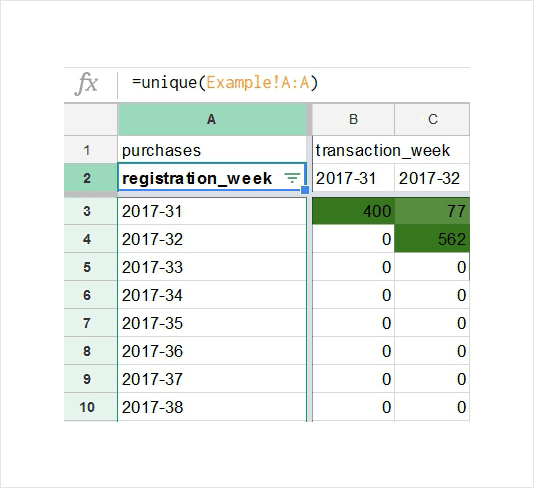
- = TRANSPOSE (فريد (مثال! B2: B))
تُستخدم هذه الصيغة في الخلية B2. يسحب جميع أسابيع المعاملة من العمود في جدول البيانات المصدر ويحولها إلى صف.
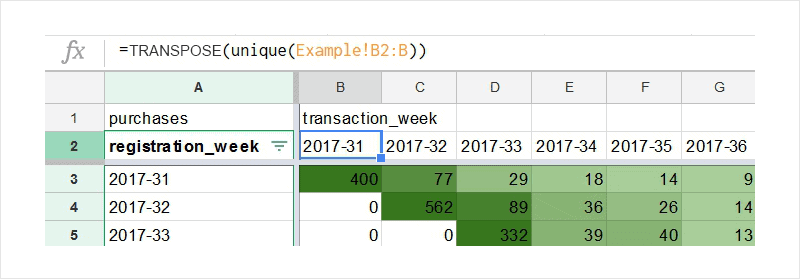
- = SUMIF (مثال! $ C: $ C ، مثال! $ A: $ A ، $ A3 ، مثال! $ B: $ B ، B $ 2)
نقوم بإدراج هذه الصيغة في الخلية B3 عند تقاطع أسبوع التسجيل وأسبوع المعاملة. تلخص هذه الصيغة جميع المشتريات من العمود C في جدول البيانات المصدر.
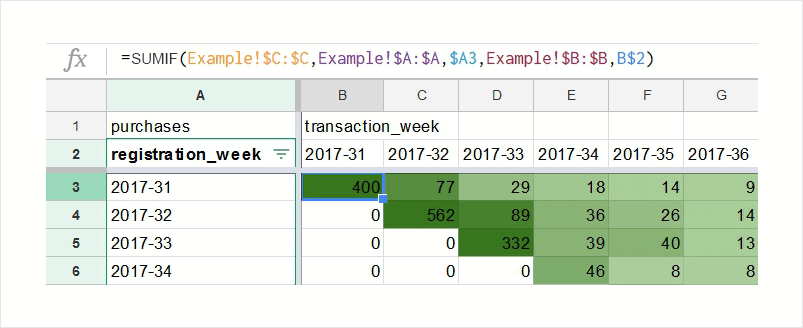
لاحظ أن المثال في هذه الصيغ هو اسم جدول البيانات الخاص بنا في جداول بيانات Google مع بيانات المصدر. بعد ذلك ، نحتاج إلى تمديد هذه الصيغ على الورقة بأكملها وتطبيق التنسيق الشرطي. ثم التقرير جاهز.
3. تقرير المجموعة النموذجية باستخدام الصيغ والفلاتر
إذا كنت تريد تصفية البيانات في التقرير بسهولة حسب أي معلمة ، فيجب جعل الصيغة الثالثة أكثر تعقيدًا بعض الشيء. دعنا نتعرف على كيفية القيام بذلك.

أولاً ، تحتاج إلى إضافة معلمات بيانات المصدر إلى الجدول لتصفية بيانات التقرير. في مثالنا ، لدينا مصدر زيارات وقناة واسم حملة. يمكنك إضافة أي معلمة تحتاجها: على سبيل المثال ، بيانات الموقع (القارة ، الدولة ، المدينة) ، إصدار تطبيق الهاتف المحمول ، فئة المنتج ، أو أي شيء آخر.
لجعل المثال الأكثر واقعية ، نضيف المزيد من المقاييس التي تم تحليلها إلى التقرير ونغير أيضًا حجم المجموعة النموذجية من أسبوع لآخر. نتيجة لذلك ، نحصل على جدول ببيانات المصدر:
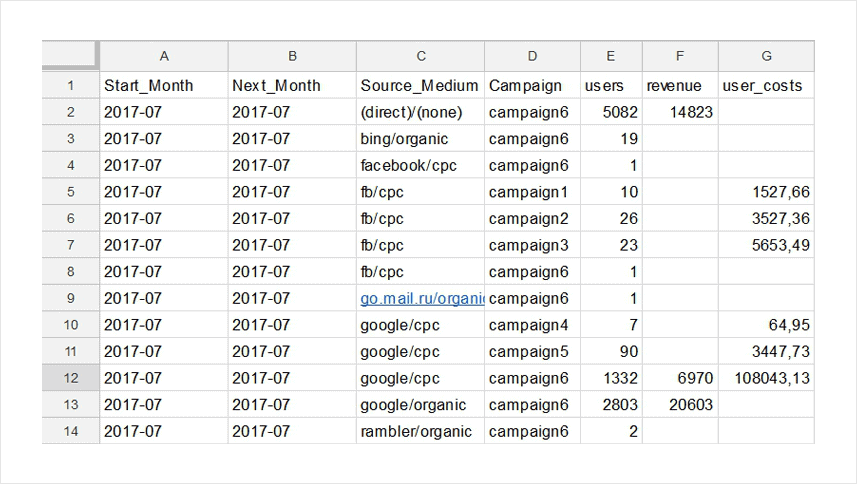
بعد ذلك ، قم بإنشاء ورقة إضافية واسحب كل أشهر التسجيل (تكوين المجموعة) من جدول البيانات المصدر باستخدام الصيغة الأولى: = فريد (مثال! أ: أ). هذا سيجعل من السهل الوصول إلى البيانات. دعونا نسمي هذه الورقة «الشهر».
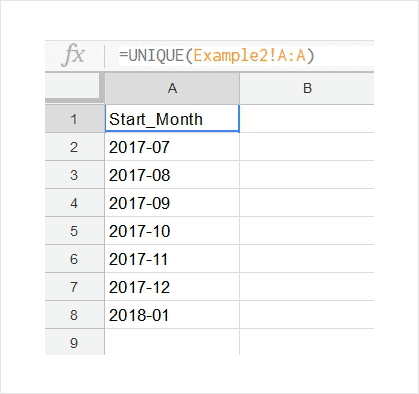
لاحقًا ، سنضيف ورقة جديدة تحتوي على تقريرنا وننشئ مرشحين حسب المصدر / الوسيط والحملة . للقيام بذلك ، افتح علامة التبويب البيانات -> التحقق من صحة البيانات. في حقل نطاق الخلية ، أدخل عنوان الخلية لتحديد الخلية التي ستعرض قائمة التصفية المنسدلة. في الحقل " المعايير " ، اترك شرط " قائمة من نطاق" وحدد عنوان العمود بالمعلمات الضرورية من جدول البيانات المصدر. انقر فوق حفظ .
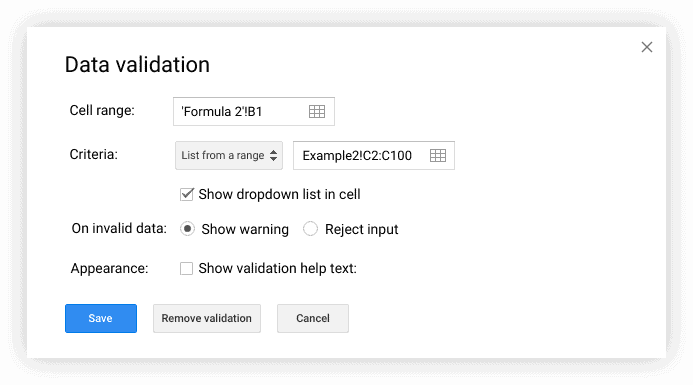
نتيجة لذلك ، حصلنا على هذا الفلتر:
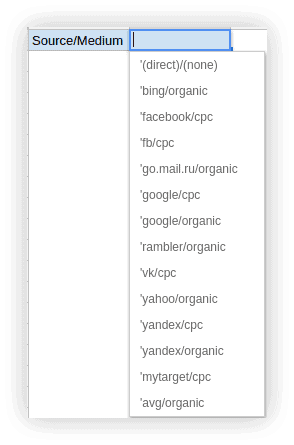
ثم ، باستخدام الصيغة = شهر! دولاران أستراليان ، نسحب (في العمود أ) أشهر التسجيل من صحيفة الشهر. يجب تكرار كل قيمة عدة مرات حيث توجد مقاييس تم تحليلها (في مثالنا ، لدينا ثلاثة مقاييس). هذا هو السبب في أننا سحبنا شهورًا من تكوين الأتراب في ورقة منفصلة.
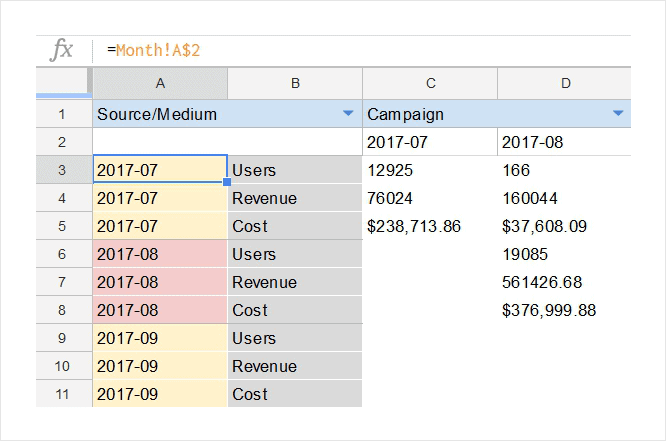
نظرًا لأن لدينا ثلاثة معلمات فقط في مثالنا (المستخدمون ، الإيرادات ، التكلفة) وهي متماثلة لجميع المجموعات النموذجية ، فإننا ندخل الأسماء يدويًا حتى لا نستخدم الصيغ لسحبها من ورقة أخرى.
في الخلية C2 ، نستخدم الصيغة = TRANSPOSE (UNIQUE (Example2! B2: B)) ، والتي تسحب أشهر المعاملات من جدول البيانات المصدر وتحولها إلى صف:
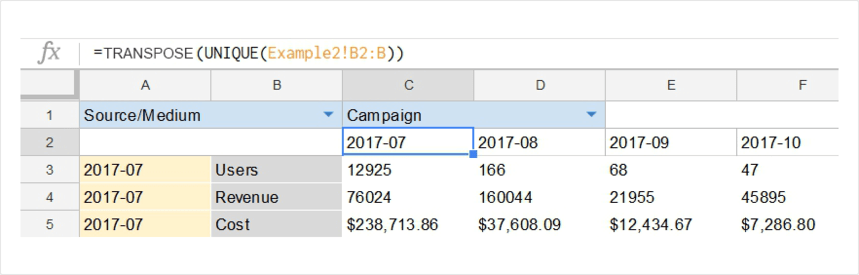
وأخيرًا ، عند تقاطع شهر التسجيل والشهر التالي ومقياس معين ، نقوم بإدخال الصيغة الثالثة:
= IF (AND ($ B $ 1 = ""، $ D $ 1 = "") ، SUMIF (مثال 2! $ E: $ E ، مثال 2! $ A: $ A ، $ A3 ، مثال 2! $ B: $ B ، C $ 2) ، IF (AND ($ B $ 1 = "") ، SUMIF (مثال 2! $ E: $ E ، مثال 2! $ A: $ A ، $ A3 ، مثال 2! $ B: $ B ، C $ 2 ، مثال 2! $ D: $ D ، $ D $ 1) ، IF (AND ($ D $ 1 = "") ، SUMIF (مثال 2! $ E: $ E ، مثال 2! $ A: $ A ، $ A3 ، مثال 2! $ B: $ B ، C $ 2 ، مثال 2! $ C: $ C ، $ B $ 1) ، SUMIF (مثال 2! $ E: $ E ، مثال 2! $ A: $ A ، $ A3 ، مثال 2! $ B: $ B ، C $ 2 ، مثال 2 ! $ C: $ C ، $ B $ 1 ، مثال 2! $ D: $ D ، $ D $ 1))))
تحسب هذه الصيغة المقياس المطلوب في الخلية المطلوبة بناءً على عوامل التصفية.
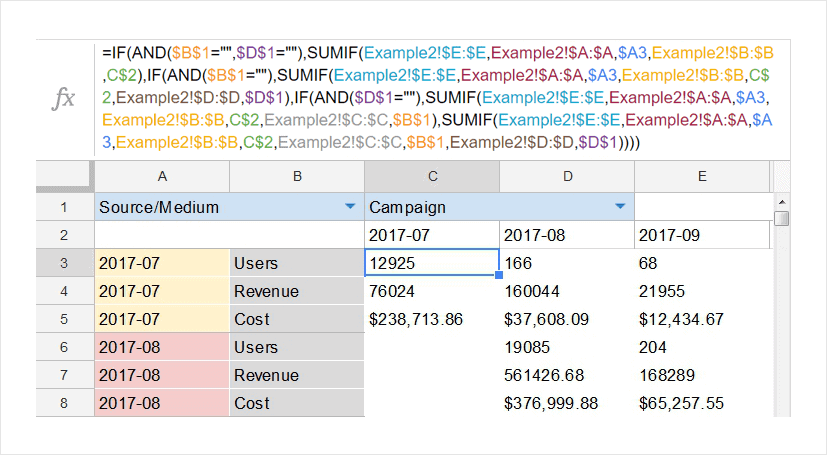
نظرًا لأن لدينا مرشحين ، نحتاج إلى تضمين جميع التركيبات الممكنة في الصيغة:
- كلا المرشحات فارغة
- يتم ملء كلا المرشحات
- يتم ملء الفلتر الأول فقط
- يتم ملء الفلتر الثاني فقط
لكل مقياس ، تظل الصيغة في الخلية دون تغيير ؛ فقط العمود الذي يتم من خلاله حساب مجموع مقياس معين يتغير. على سبيل المثال ، بالنسبة إلى مقياس المستخدمين ، نحسب مجموع العمود مثال 2! $ E: $ E ؛ لمقياس الإيرادات ، العمود مثال 2! $ H: $ H ؛ وبالنسبة لمقياس التكلفة ، العمود مثال 2! $ I: $ I.
إذا كنت تريد أن يكون لديك أكثر من عامل تصفية في تقريرك ، فستحتاج إلى زيادة عدد الشروط وحجم الصيغة. يمكنك معرفة كيفية القيام بذلك من الندوة عبر الإنترنت "التحليل الجماعي 101". في هذه الندوة عبر الويب ، ستسمع محللنا Anastasiya Chausova يشرح بالتفصيل أي جزء من الصيغة مسؤول عن ماذا. يوضح Anastasiya كيفية إنشاء جميع التقارير الموضحة في هذه المقالة في جداول بيانات Google. املأ النموذج أدناه وسنرسل لك عبر البريد الإلكتروني رابطًا للندوة عبر الإنترنت وعرضًا تقديميًا وعينة من التقارير.
4. تقرير المجموعة النموذجية باستخدام Google Apps Script
تعد Google Apps Script لغة برمجة تتيح لك إضافة ميزات ومعالجة البيانات في جداول البيانات وخدمات Google الأخرى. لإنشاء تقرير جماعي باستخدام Apps Script ، لن تحتاج إلى نقل البيانات إلى جداول بيانات Google. يتم إنشاء الجدول الذي يحتوي على بيانات المصدر في Google BigQuery ، ومن هناك يقوم النص البرمجي بتصديره إلى التقرير.
باستخدام هذا البرنامج النصي ، يمكنك:
- أنشئ قائمة في شريط أدوات Google Sheets لتشغيل الحسابات الخاصة بك بنقرة واحدة.
- نفِّذ استعلامات البيانات في BigQuery وقم بالوصول إلى نتائج هذه الاستعلامات.
- إنشاء الخلايا التي سيتم استخدامها كمرشحات. يجب إدخال المعلمات في هذه الخلايا يدويًا. هذا يعني أن المرشح لن يحتوي على قائمة منسدلة ، كما هو الحال في تقرير تم إنشاؤه باستخدام الصيغ. أنت تحدد القيمة التي تريد من خلالها تصفية البيانات في الخلية بنفسك ، ويتم استخدام هذه القيمة في استعلام SQL للبيانات في Google BigQuery.
- تغيير طريقة عرض التقرير: تطبيق التنسيق الشرطي ، وعمل الفواصل والمسافات البادئة اللازمة ، وتغيير ترتيب العناصر ، وعكس الجداول ، وغير ذلك الكثير.
لتوصيل Apps Script بجداول بيانات Google ، افتح علامة التبويب أدوات -> محرر النص البرمجي . في المحرر المفتوح ، حدد الموارد -> الوظائف الإضافية لخدمات Google وقم بتنشيط BigQuery API و Google Sheets API:
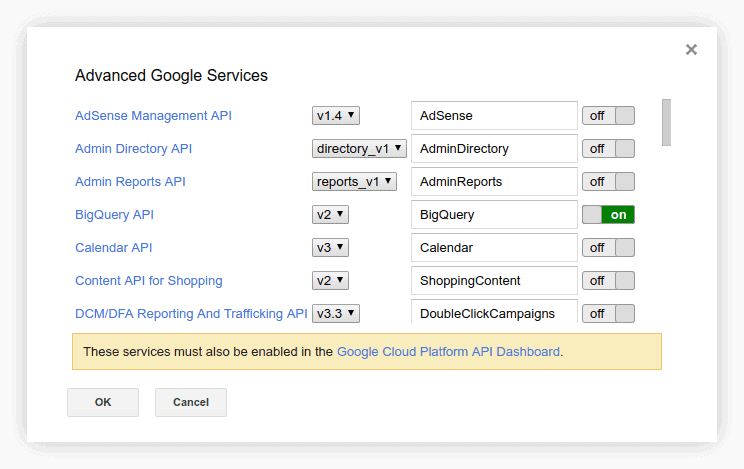
ثم انتقل إلى Google Cloud Platform لتنشيط واجهات برمجة التطبيقات هذه هناك أيضًا. بعد ذلك ، يمكنك تشغيل البرامج النصية في محرر النص البرمجي الذي سيأخذ البيانات من Google BigQuery وينشئ تقارير جماعية في جداول بيانات Google.
لقد كتبنا نموذج نصي لتقرير بمعامل واحد ومرشحين. يمكنك إنشاء جدول بيانات في Google BigQuery بالبنية الموضحة أعلاه. بعد ذلك ، يمكنك إدراج اسم مشروع في نموذج البرنامج النصي وكذلك الجداول في BigQuery والحصول على تقرير جاهز:
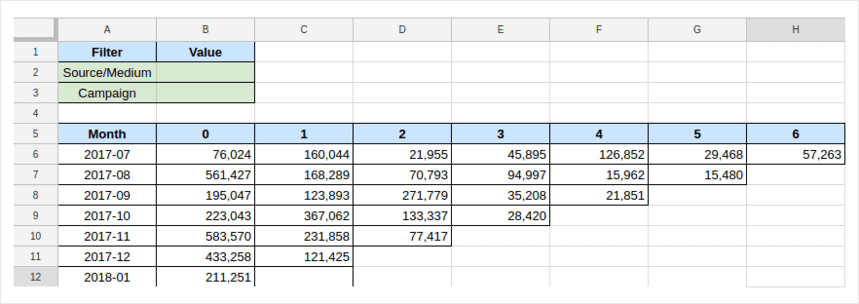
بالإضافة إلى ذلك ، يمكنك بسهولة تعديل قالب البرنامج النصي لإنشاء تقرير بالحقول وعدد المقاييس التي تحتاجها. إليك مثال على كيفية قيام Boodmo بذلك. املأ النموذج أعلاه وسنرسل لك نموذج البرنامج النصي عبر البريد الإلكتروني لتحليل المجموعة.
تقارير المجموعة النموذجية في الخدمات الأخرى
تتوفر تقارير المجموعة النموذجية المضمنة في العديد من خدمات الإعلانات والتحليلات. توجد في جميع أنظمة التحليلات تقريبًا لتطبيقات الهاتف المحمول.
يحتوي AppsFlyer على إعدادات أكثر مرونة من Google Analytics ، مما يسمح لك بإضافة عوامل تصفية متعددة إلى تقرير المجموعة. يمكنك أيضًا تعيين حد أدنى للحجم لاستبعاد مجموعات نموذجية بها عدد قليل جدًا من المستخدمين.
تستخدم التقارير الجماعية في AppMetrica (Yandex. Metrica لتطبيقات الهاتف المحمول) و Adjust بشكل أساسي لتتبع المستخدمين المحتفظ بهم. في Adjust ، يمكنك إضافة مؤشر ثانٍ للتحليل ، على سبيل المثال عدد الجلسات لكل مستخدم:
مثال على مثل هذا التقرير في AppMetrica:
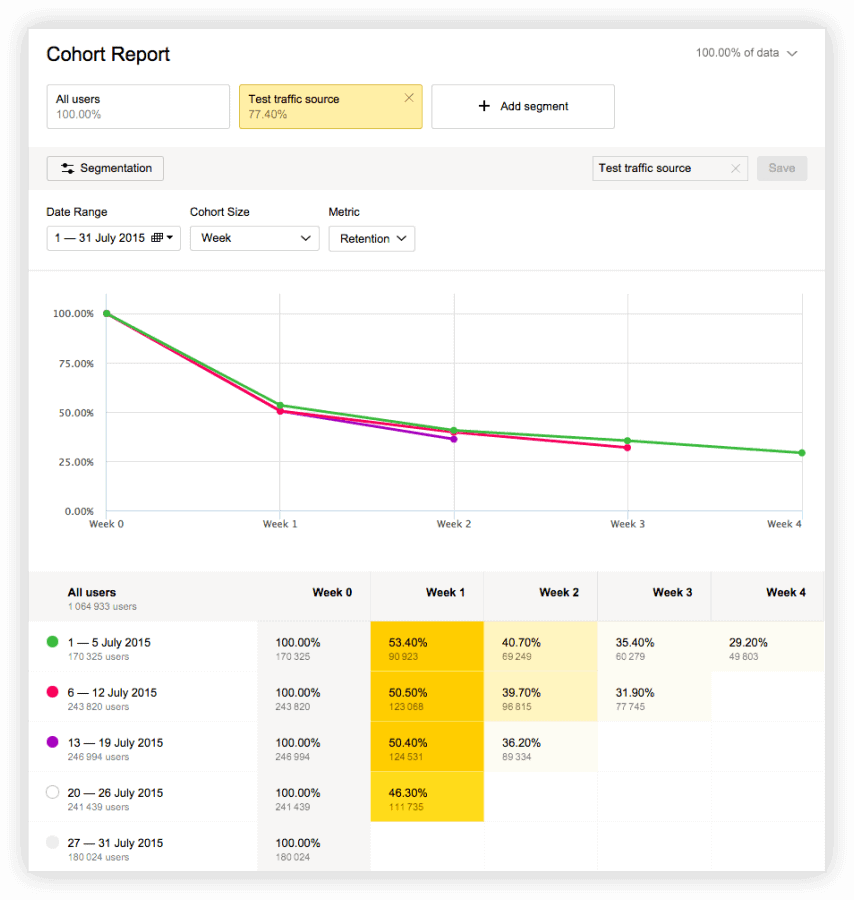
كما يدعم Mixpanel و Kissmetrics التحليل الجماعي. هذه أيضًا أنظمة تحليلات لمواقع الويب وتطبيقات الجوال التي تعمل مع البيانات على مستوى المستخدمين ، وليس الزيارات ومشاهدات الصفحة. تتشابه إعدادات التقارير في هذه الخدمات إلى حد كبير مع الإعدادات في Google Analytics ، ولكن هناك بعض الاختلافات.
في Kissmetrics ، يمكنك تكوين مجموعة تتكون من سمتين في وقت واحد. على سبيل المثال ، يمكنك إنشاء مجموعة من المستخدمين الذين زاروا الموقع وتحويله إلى اشتراك. يمكنك أيضًا تجميع الأشخاص ليس فقط حسب الوقت ، كما هو شائع في تقارير المجموعات النموذجية ، ولكن أيضًا بواسطة أي سمة أخرى مثل مبلغ الشراء والموقع ومصدر الزيارات.
مثال على مثل هذا التقرير في Kissmetrics:
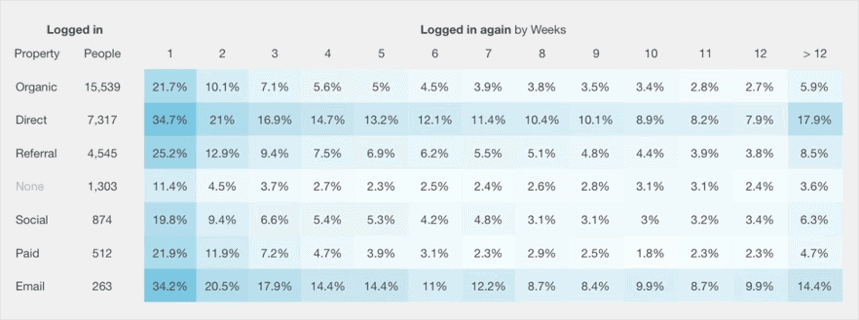
كيف يساعد التحليل الجماعي في تحسين الاحتفاظ بالعملاء
تهدف جميع طرق البحث السلوكي إلى تحسين مقاييس تفاعل العملاء والاحتفاظ بهم. يمنحك التحليل الجماعي تلميحات حول الوقت الأفضل لتذكير العملاء بشركتك أو منتجك بعرض جيد المظهر ، ومن الذي من المرجح أن يشتريه ، ومن هم أفضل المشترين بناءً على تسلسل إجراءاتهم.
عند تحليل بياناتك من وجهة نظر الاكتساب ، يمكنك معرفة المدة التي يظل فيها العملاء مهتمين ومتابعة الشراء منك أو الاستمرار في استخدام التطبيق أو الخدمة الخاصة بك. تسمح لك الشرائح المستندة إلى الخصائص السلوكية بفهم ما إذا كان إرسال عرض معين يغير سلوك المجموعة بأكملها ويوسع CLV الخاص بها.
لتحسين الاحتفاظ ، يمكنك تطبيق نتائج التحليل في إدارة عروض الأسعار ورسائل البريد الإلكتروني والعروض المخصصة واستهداف الإعلانات.
بيانات المجموعة
يساعدك التحليل الجماعي على ربط مجموعات المستخدمين ومعرفة كيف يختلف بالضبط سلوك المجموعات النموذجية المختلفة. يمكنك تقسيم المستخدمين إلى مجموعات للتحليل بناءً على تنهداتهم الأولى لمنتجك ( مجموعات اكتساب ) أو سلوكهم خلال فترة محددة ( مجموعات سلوكية ).
أفواج الاستحواذ
يفترض هذا الأسلوب أنك تقوم بتقسيم المستخدمين حسب وقت تسجيلهم لأول مرة في منتجك. يمكنك التحقق من اليوم أو الأسبوع أو الشهر الذي وصل فيه المستخدمون لأول مرة إلى موقع الويب أو التطبيق الخاص بك ، وتتبع المجموعات الأفواج اليومية أو الأسبوعية أو الشهرية.
تساعدك مجموعات الاستحواذ على معرفة المدة التي يستمر فيها العملاء في استخدام تطبيقك من نقطة البداية.
الأفواج السلوكية
على عكس النهج أعلاه ، وفقًا لهذا النهج ، يجب عليك تتبع المستخدمين من خلال الإجراءات التي يتخذونها أو لا يتخذونها في تطبيقك أو موقعك على الويب خلال فترة زمنية معينة. يمكنك تحديد أي إجراءات مهمة بالنسبة لك لتتبعها - التسجيل ، والنقر فوق زر التشغيل ، وإضافة العناصر إلى عربة التسوق ، وما إلى ذلك.
على سبيل المثال ، يمكن لمجموعة من المستخدمين الذين نفذوا إجراءات معينة في إطار زمني محدد أن يشكلوا مجموعة نموذجية واحدة. يمكنك مراقبته ومقارنته بالآخرين لاكتشاف المدة التي يظل فيها المستخدمون المختلفون نشطين بعد قيامهم بإجراءات محددة.
التحليل الجماعي للأعمال
توقع وزيادة CLV الخاص بك
قيمة عمر العميل (CLV) هي الإيرادات التي تحصل عليها الشركة من العميل على مدار علاقتها. سترى بوضوح متى يتوقف عملاؤك عن الشراء منك وسيكون بمقدورهم حساب CLV لكل شريحة من شرائح العملاء لعمل تنبؤات دقيقة. باستخدام هذه المعلومات ، يمكنك تخطيط نفقاتك الإعلانية بشكل أفضل ، وضبط حملاتك لكل شريحة بناءً على قناة الاكتساب.
احتفظ بأفضل عملائك
يمكنك استخدام التحليل الجماعي لمعرفة العملاء الأكثر ولاءً لديك ثم تشجيعهم على البقاء مع شركتك لفترة أطول. سيكون أرخص من الحصول على عملاء جدد ، على أي حال.
تحسين اختبار A / B
لن تخبرك اختبارات A / B القياسية عن كيفية تأثير التصميم الجديد أو أي تغيير آخر على التحويلات على المدى الطويل. لمعرفة ذلك ، قم بإنشاء مجموعة تستند إلى التفاعلات مع تصميم جديد. ثم قارن معدل التحويل مع المجموعات النموذجية التي لم تتفاعل مع التصميم الجديد. بهذه الطريقة ، سترى كيف يؤثر التصميم الجديد على التحويلات.
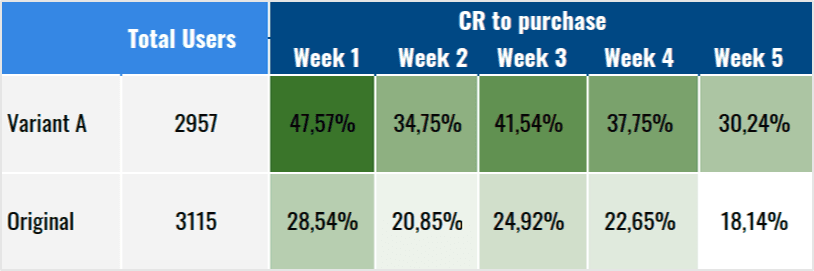
البحث عن أداء التطبيق
يُعد التحليل الجماعي طريقة مفضلة لتحليلات تطبيقات الأجهزة المحمولة ، حيث يُظهر اهتمام المستخدم بالتطبيق ، والنشاط داخل التطبيق ، وما إلى ذلك. فهو يساعد مسوقي التطبيقات على فهم الاختناقات والأماكن التي يواجه فيها المستخدمون صعوبة في استخدام التطبيق حتى يتمكن المطورون من تحسينه.
اعتبر OWOX BI حلاً متقدمًا للتحليل الجماعي وجزءًا من صندوق أدوات تحليلات الأعمال (BI).
الاستنتاجات
إذا قارنا طرق التحليل الجماعي حسب التعقيد ، فإن الخيار الأبسط هو Google Analytics. ومع ذلك ، فإن قدراته وإعداداته محدودة. ثاني أسهل طريقة هي الجداول المحورية في جداول بيانات Google. هنا يمكنك تكوين مجموعات جماعية حسب أي معلمة ، وليس فقط حسب تاريخ الزيارة الأولى كما هو الحال في Google Analytics. تعد الخيارات مع الصيغ و Apps Script أكثر تعقيدًا بعض الشيء ، لأنها تتطلب معرفة إضافية ، ولكنها تتيح لك التعمق أكثر.
إذا كنت بحاجة إلى استخدام عوامل التصفية بشكل متكرر ، فإن الخيار الأكثر ملاءمة هو إنشاء تقرير باستخدام الصيغ: حينئذٍ ستكون جميع عوامل التصفية في قائمة منسدلة. بالتأكيد ، يمكنك استخدام الفلاتر في جميع تقارير جداول بيانات Google ؛ لكن في الجدول المحوري ، تحتاج إلى الانتقال إلى إعدادات الجدول. باستخدام طريقة Apps Script ، يجب عليك تحديد قيم التصفية يدويًا في كل خلية. إذا قمت بخطأ ما ، فلن يقوم استعلام SQL بإرجاع أي شيء.
لقد أعددنا جدولًا لمقارنة إيجابيات وسلبيات جميع طرق التحليل الجماعي الموضحة في هذه المقالة:
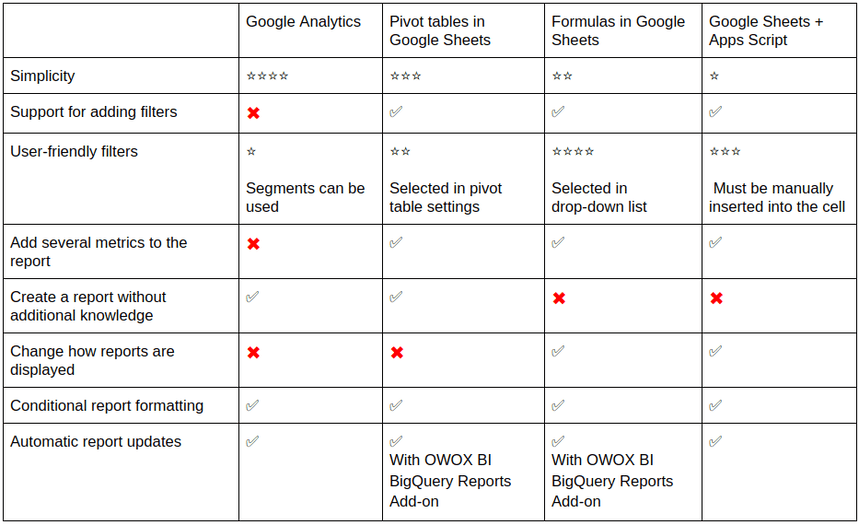
إذا كانت لديك أي أسئلة ، فاترك تعليقًا أدناه وسنكون سعداء بالإجابة!
